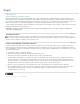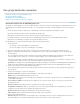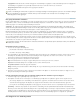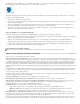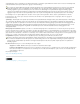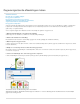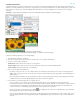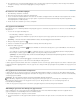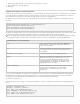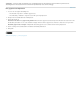Operation Manual
Naar boven
Naar boven
Copyrightinfo Bevat alle tekst die u in IPTC-metagegevens met betrekking tot copyright voor het bestand hebt ingevoerd. De metagegevens
met betrekking tot copyright in het oorspronkelijke bestand worden door de tekst die u hier invoert, overschreven.
ICC-profiel opnemen Sluit het kleurprofiel in de opgeslagen bestanden in.
7. Klik op Uitvoeren.
Voordat u uw afbeeldingen verwerkt, klikt u op Opslaan om de huidige instellingen in het dialoogvenster op te slaan. Als u dezelfde instellingen
nog eens wilt gebruiken om bestanden te verwerken, klikt u op Laden en bladert u naar de locatie waar u de instellingen voor de
Afbeeldingsprocessor hebt opgeslagen.
Een groep bestanden verwerken
Met de opdracht Batch kunt u een handeling op een map of bestanden uitvoeren. Als u een digitale camera hebt of een scanner met automatische
origineleninvoer, kunt u ook met één handeling meerdere afbeeldingen importeren en verwerken. Uw scanner of digitale camera heeft hiervoor
wellicht een plug-in voor verwerving nodig die handelingen ondersteunt.
Opmerking: Als de plug-in bij deze apparatuur niet is bedoeld voor het importeren van meerdere bestanden tegelijk, is het mogelijk dat de
module niet werkt tijdens batchverwerking of als deel van een handeling. Neem contact op met de fabrikant van de plug-in voor meer informatie.
U kunt ook PDF-afbeeldingen importeren uit Acrobat Capture of andere softwareprogramma's.
Bij batchverwerking kunt u alle bestanden geopend laten, sluiten en de wijzigingen in de oorspronkelijke bestanden opslaan, of de gewijzigde
versie van de bestanden opslaan op een nieuwe locatie (zodat de originelen ongewijzigd blijven). Als u de verwerkte bestanden opslaat op een
nieuwe locatie, is het verstandig een nieuwe map voor verwerkte bestanden te maken voordat u de batchopdracht start.
Als u meerdere handelingen als batch wilt verwerken, maakt u een nieuwe handeling die alle andere handelingen afspeelt en verwerkt u die met
de nieuwe handeling. Als u meerdere mappen wilt verwerken in een batchopdracht, maakt u binnen een map aliassen naar de andere mappen die
u wilt verwerken en selecteert u de optie Inclusief alle submappen.
U krijgt betere prestaties door het aantal staten in de historie te verkleinen en de optie Eerste opname automatisch maken (in het deelvenster
Historie) uit te schakelen.
Bestanden in batches verwerken
1. Voer een van de volgende handelingen uit:
Kies Bestand > Automatisch > Batch (Photoshop).
Kies Extra > Photoshop > Batch (Bridge).
2. Geef de handeling op die u wilt gebruiken om bestanden vanuit de pop-upmenu's Set en Handeling te verwerken. In deze menu's ziet u de
handelingen die beschikbaar zijn in het deelvenster Handelingen. Het is mogelijk dat u een andere set moet kiezen of een set in het
deelvenster moet laden als de handeling niet wordt weergegeven.
3. Kies in het pop-upmenu Bron de bestanden die u wilt verwerken.
Map Verwerkt bestanden in een map die u opgeeft. Klik op Kiezen om de map te zoeken en te selecteren.
Importeren Verwerkt afbeeldingen van een digitale camera, scanner of PDF-document.
Geopende bestanden Verwerkt alle geopende bestanden.
Bridge Verwerkt geselecteerde bestanden in Adobe Bridge. Als er geen bestanden zijn geselecteerd, worden de bestanden in de huidige
Bridge-map verwerkt.
4. Stel opties voor het verwerken, opslaan en benoemen van bestanden in. Zie Opties voor het verwerken van batches en druppels voor een
uitleg van de instellingen in het dialoogvenster Batch.
Een batch bestanden verwerken met verschillende indelingen die zich bevinden in geneste mappen
1. Verwerk de mappen op de gebruikelijke wijze tot de stap Doel.
2. Kies Opslaan en sluiten als doel. U kunt opties voor 'Handeling negeren"Opslaan als"-opdrachten' opgeven om het volgende te doen:
Als in de stap "Opslaan als" in de handeling een bestandsnaam is opgenomen, wordt het bestand overschreven met de naam van het
document dat wordt opgeslagen. Alle "Opslaan als"-stappen worden verwerkt alsof deze zonder bestandsnaam zijn opgenomen.
De map die u in de handelingsstap "Opslaan als" hebt opgegeven, wordt overschreven door de oorspronkelijke map van het document.
Opmerking: U dient een stap "Opslaan als" op te nemen in de handeling, want de opdracht Batch slaat bestanden niet automatisch op.
Met deze procedure kunt u bijvoorbeeld afbeeldingen in hun oorspronkelijke mappen verscherpen, vergroten/verkleinen en opslaan in JPEG-
indeling. U maakt een handeling die een stap Verscherpen, Vergroten/verkleinen en een stap "Opslaan als JPEG" bevat. Wanneer u deze
handeling als batch verwerkt, selecteert u Inclusief alle submappen, kiest u als doel Handeling negeren voor “Opslaan als”-opdrachten.
Een druppel van een handeling maken